Android手機製造商不斷提高手機性能,例如相機技術,電池壽命,生物識別技術等。 但是,這些設備仍可能因惡意軟件,病毒或意外損壞而損壞。 我們發現,越來越多的人在線搜索Android的備份聯繫人,部分原因是全屏成為智能手機行業的新趨勢。 我們始終建議您經常執行Android聯繫人備份。 如果您有這樣的習慣,那麼以後就可以輕鬆恢復它們,並且在任何情況下都不會丟失數據。 在本文中,我們將向您展示有關在Android上備份聯繫人的多種方法。 您可以發現自己喜歡的方法,並按照我們的指南輕鬆備份您的聯繫人。

- 部分1。 如何將Android聯繫人備份到PC
- 部分2。 如何將Android聯繫人備份到Google
- 部分3。 如何使用應用程序在Android上備份聯繫人
- 部分4。 如何將Android聯繫人備份到SD卡
部分1。 如何將Android聯繫人備份到PC
根據我們的總結,備份Android聯繫人的最佳程序應具有以下幾個功能:
- 1。 使用方便。 一個好的Android備份工具應該允許用戶一鍵執行聯繫人備份。
- 2。 預習。 它應該具有打開備份文件和顯示數據詳細信息以進行預覽的能力。
- 3。 恢復。 如果Android備份程序僅支持備份但不支持還原,那麼它顯然不是一個好工具。
- 4。 兼容性。 它適用於更廣泛的Android手機型號,如HTC,華為,三星, 摩托羅拉備份 等等,所以升級手機時不要擔心兼容性問題。
Android數據備份和還原 可滿足上述所有要求。 此外,它使用先進的技術安全快速地創建Android聯繫人備份。

使用Android數據備份和還原備份Android聯繫人
步驟1。 獲取Android聯繫備份軟件安裝
將最新版本的Android數據備份和還原下載並安裝到您的PC,然後通過USB線將Android手機連接到計算機。 確保已在手機上打開USB調試模式。
免費下載 免費下載如果您使用的是Mac,則可以安裝適用於Mac的Android數據備份和還原。
步驟2。 只需點擊一下即可備份Android聯繫人
檢測到您的手機後,啟動聯繫人備份程序並轉到“ Android數據備份和還原”選項卡。 單擊“一鍵備份”按鈕開始創建備份文件。
步驟3。 查看備份文件中的聯繫人
完成後,您將進入預覽窗口。 單擊最新的備份文件以在詳細窗口中將其打開。 選擇左側欄中的“聯繫人”選項,Android聯繫人將顯示在列表中。 然後,您可以根據需要查看或還原任何联係人。
如果選擇“消息”選項,它將為您提供幫助 在Android上保存短信 到電腦。
部分2。 如何將Android聯繫人備份到Gmail帳戶
雖然Google不會為Android用戶發布類似iTunes或iCloud的實用程序,但Gmail帳戶是同步和備份Android聯繫人的好助手。
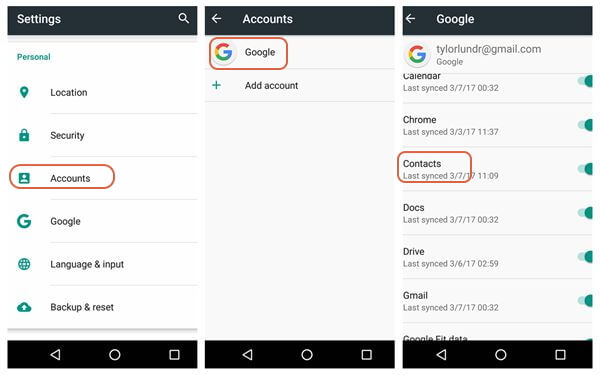
步驟1。 為了設置Gmail帳戶,請解鎖您的Android手機,然後轉到“設置”>“帳戶”>“ Google”。 點擊“添加帳戶”,然後登錄您的Gmail帳戶信息。
步驟2。 啟用自動同步功能後,點擊您的Gmail帳戶以轉到下一個屏幕。 向右移動“聯繫人”選項的滑塊,並確保將其打開。
小提示: Google不會通知您Android聯繫人備份是否成功,因此您必須訪問Gmail才能進行檢查。
步驟3。 幾分鐘後,在PC上訪問您的Gmail帳戶。 導航到“ Gmail”>“聯繫人”以檢查Android聯繫人備份。
注意: 對於某些Android手機型號,備份功能已集成在“聯繫人”應用程序中,因此您可以轉到“聯繫人”>“設置”並打開聯繫人同步功能。
在那之後,你就可以了 恢復聯繫人 很容易在這裡
部分3。 如何使用超級備份和還原應用程序備份Android聯繫人
當然,您可以在沒有計算機的情況下備份Android聯繫人。 某些Android備份應用可以幫助您完成此類任務,例如超級備份和還原。 它能夠將Android聯繫人備份到SD卡,並將備份文件上傳到Gmail。
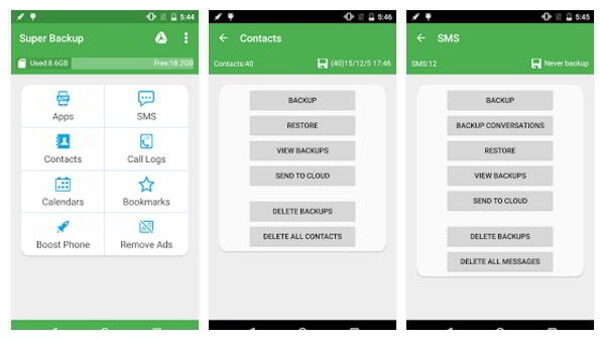
步驟1。從 Play 商店將超級備份和恢復應用程式安裝到您的手機後,啟動它。點選右上角三點按鈕的設定選單,設定儲存備份檔案的路徑,包括內部記憶體或SD卡。
步驟2。 返回主界面,然後從列表中選擇“聯繫人”以轉到下一個屏幕。 然後點擊“ BAKCUP”開始使用您的Android聯繫人創建備份文件。
步驟3。 完成此過程後,您可以將Android聯繫人備份文件上傳到Gmail或Google雲端硬盤,以便日後續訂。
超級備份和還原應用程序可讓您查看應用程序內廣告以交換免費功能。 如果要刪除廣告,則必須購買應用程序內功能。
在Android上備份聯繫人後,您可以使用 備用exractor 從備份文件中訪問數據。
部分4。 如何將Android聯繫人備份到SD卡
備份Android聯繫人的另一種方法是將其轉移到SD卡。 與照片,視頻或其他媒體文件不同,您無法直接將Android聯繫人保存到SD卡。 而且您無法在“我的文件”應用中查看或移動聯繫人。 但您可以按照以下方法完成此工作。
將Android聯繫人備份到SD卡的步驟
步驟1。 在主屏幕上打開“聯繫人”應用,然後轉到“聯繫人”標籤以顯示所有Android聯繫人。
步驟2。 在“聯繫人”屏幕中調出菜單,然後選擇“導入/導出”選項。 然後選擇“導出到SD卡”或類似選項。 您應該知道的一件事是,對呼叫菜單的操作取決於您的手機型號。
步驟3。 幾秒鐘後,所有聯繫人將被保存到VCF文件中的SD卡中。
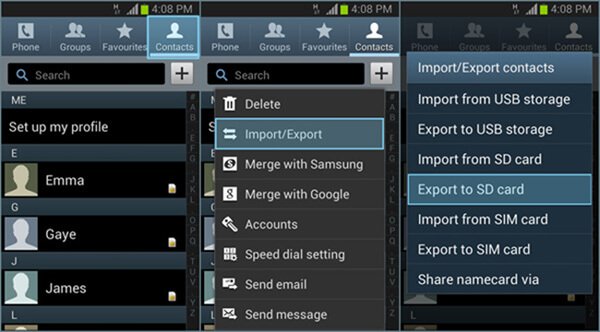
步驟4。 將Android手機和SD卡插入計算機。 並在Windows資源管理器中打開您的Android手機。
步驟5。 在資源管理器中搜索以VCF或CSV結尾的文件。 按Ctrl + A鍵選擇結果窗口中的所有文件。
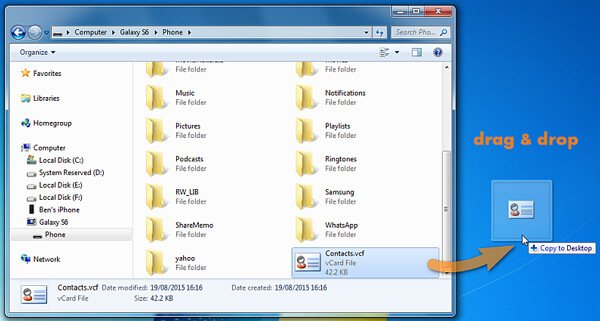
步驟6。 通過按Ctrl + C然後按Ctrl + V將所有Android聯繫人復制並粘貼到SD卡。
結論
根據上述指南,您應該了解如何將Android聯繫人備份到計算機,SD卡或Gmail帳戶。 這些方法都有一些獨特的優點。 例如,Gmail提供15GB的免費存儲空間,用於將Android聯繫人和其他數據保存到雲服務器,因此您無需計算機即可查看或還原它們。 Android備份和還原應用程序以及SD卡是備份Android聯繫人的另一種方法。 如果您需要專業的工具來保護Android聯繫人和PC上的其他數據,我們將向您推薦Apeaksoft Android數據備份和還原。 免費下載並嘗試。
免費下載 免費下載







